- লেখক Jason Gerald [email protected].
- Public 2024-01-18 19:54.
- সর্বশেষ পরিবর্তিত 2025-01-23 12:07.
আপনার ওয়েব ব্রাউজারে যদি আপনার অনেক বেশি পাসওয়ার্ড সংরক্ষিত থাকে, সেগুলি আপডেট করতে আপনার সমস্যা হতে পারে। আপনি যদি আপনার কম্পিউটারের নিরাপত্তা নিয়ে উদ্বিগ্ন থাকেন, তাহলে আপনি আপনার পাসওয়ার্ড সরিয়ে আপনার অনলাইন কার্যকলাপকে নিরাপদ রাখতে সাহায্য করতে পারেন। যে কোনো কারণেই হোক বা ব্রাউজার, সংরক্ষিত পাসওয়ার্ড মুছে ফেলার প্রক্রিয়া মাত্র কয়েক ক্লিকে লাগে।
ধাপ
5 এর 1 পদ্ধতি: গুগল ক্রোম
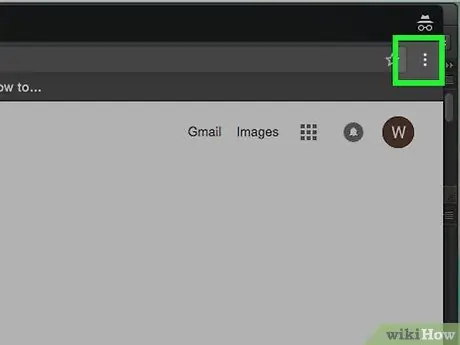
পদক্ষেপ 1. মেনু বোতামটি ক্লিক করুন (☰)।
এই বোতামটি উপরের ডানদিকে রয়েছে।
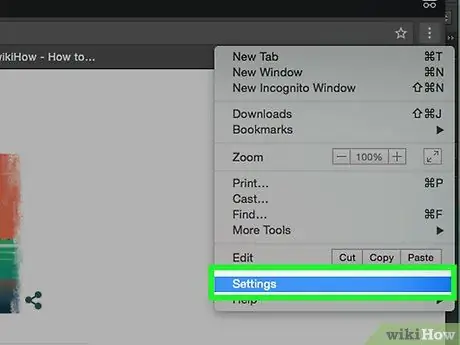
পদক্ষেপ 2. "সেটিংস" নির্বাচন করুন।
এটি মেনুর নীচে অবস্থিত।
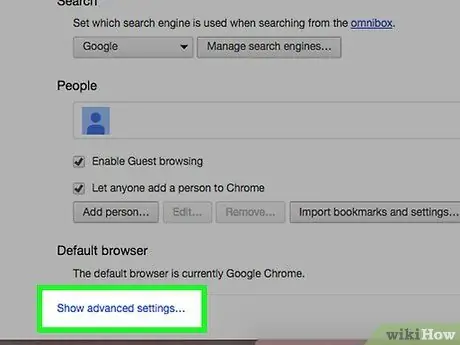
ধাপ 3. "উন্নত সেটিংস দেখান" লিঙ্কে ক্লিক করুন।
এই লিঙ্কটি "সেটিংস" মেনুর নীচে রয়েছে।
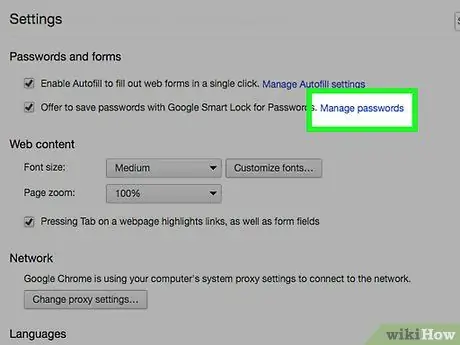
ধাপ 4. "পাসওয়ার্ড পরিচালনা করুন" লিঙ্কে ক্লিক করুন।
আপনি "পাসওয়ার্ড এবং ফর্ম" বিভাগে এই লিঙ্কটি খুঁজে পেতে পারেন।
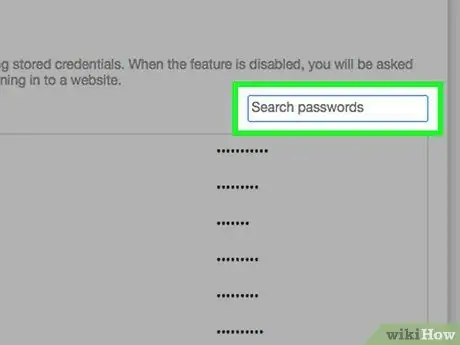
ধাপ 5. আপনি যে পাসওয়ার্ডটি মুছতে চান তা খুঁজুন।
প্রদর্শিত উইন্ডো থেকে, আপনি একটি নির্দিষ্ট পাসওয়ার্ড অনুসন্ধান করতে উপরের সার্চ বক্সটি ব্যবহার করতে পারেন। পাসওয়ার্ডের তালিকার উপরে কার্সারটি সরান এবং পছন্দসই পাসওয়ার্ড মুছে ফেলার জন্য প্রদর্শিত "X" বোতামে ক্লিক করুন।
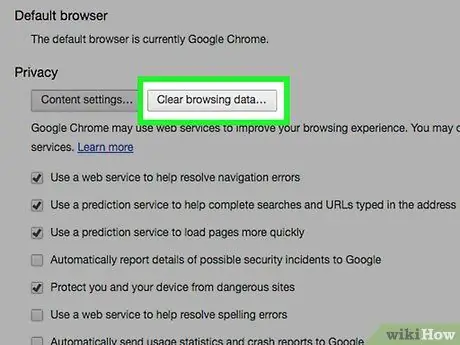
পদক্ষেপ 6. সমস্ত পাসওয়ার্ড মুছুন
আপনি যদি সমস্ত সংরক্ষিত পাসওয়ার্ড মুছে ফেলতে চান, তাহলে দ্রুততম উপায় হল "সেটিংস" মেনুতে ফিরে যাওয়া এবং "গোপনীয়তা" বিভাগে ব্রাউজিং ডেটা সাফ করুন … ক্লিক করুন। "পাসওয়ার্ড" বাক্সটি চেক করুন এবং উইন্ডোর শীর্ষে "সময়ের শুরু" নির্বাচন করুন। সমস্ত সংরক্ষিত পাসওয়ার্ড সাফ করতে ব্রাউজিং ডেটা সাফ করুন ক্লিক করুন।
5 এর 2 পদ্ধতি: ইন্টারনেট এক্সপ্লোরার
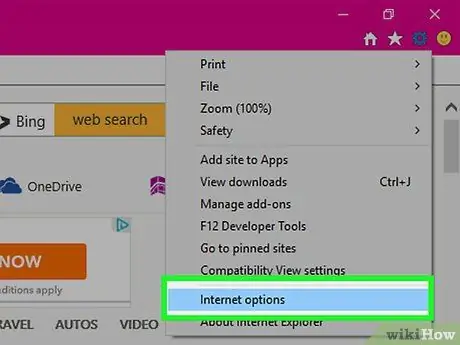
ধাপ 1. "ইন্টারনেট বিকল্প" উইন্ডো খুলুন।
আপনি এটি "সরঞ্জাম" মেনু থেকে বা উপরের ডান কোণে গিয়ার আইকনে ক্লিক করে অ্যাক্সেস করতে পারেন। যদি আপনি মেনু বারটি খুঁজে না পান তবে আপনার কীবোর্ডে alt="চিত্র" টিপুন। "সরঞ্জাম" মেনু থেকে "ইন্টারনেট বিকল্প" নির্বাচন করুন।
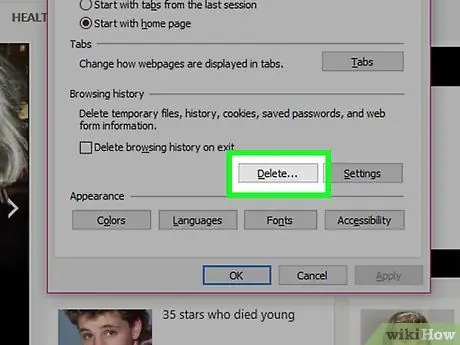
পদক্ষেপ 2. "ব্রাউজিং ইতিহাস" অনুসন্ধান করুন।
এই বিকল্পটি সাধারণ ট্যাবে রয়েছে। ডিলিট বাটনে ক্লিক করুন ….
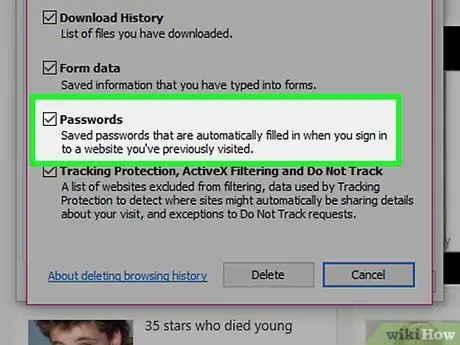
ধাপ 3. "পাসওয়ার্ড" এবং "কুকিজ" বিকল্পগুলিতে একটি চেক চিহ্ন রাখুন।
এই দুটি বিকল্পে টিক দিলে, সমস্ত সংরক্ষিত পাসওয়ার্ড এবং লগইন তথ্য মুছে ফেলা হবে। আপনার লগইন এবং পাসওয়ার্ড তথ্য মুছে ফেলতে মুছুন বোতামে ক্লিক করুন।
5 এর 3 পদ্ধতি: মজিলা ফায়ারফক্স
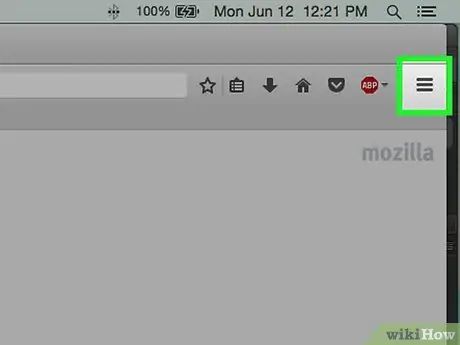
ধাপ 1. মেনু বোতামটি ক্লিক করুন (☰)।
এটি উপরের ডান কোণে।
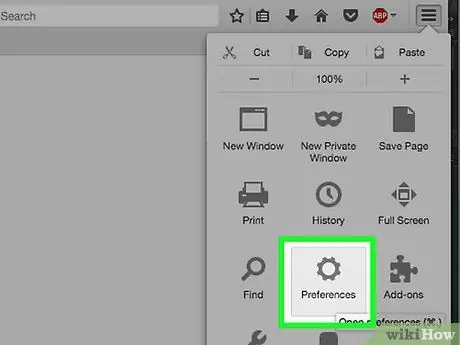
পদক্ষেপ 2. "বিকল্পগুলি" নির্বাচন করুন।
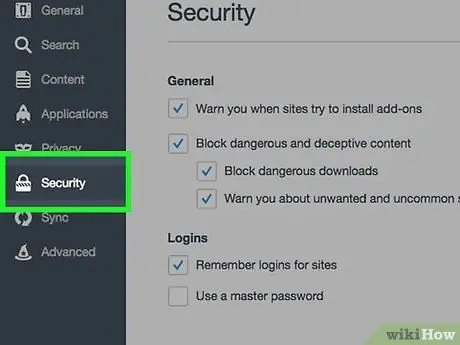
ধাপ 3. "নিরাপত্তা" ট্যাবে ক্লিক করুন।
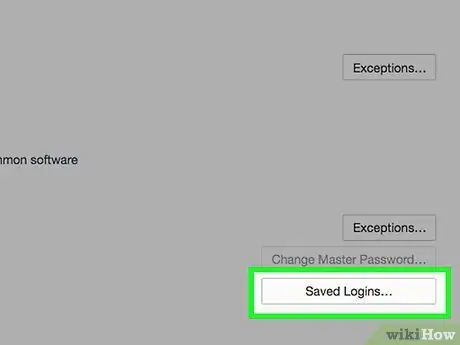
ধাপ 4. পাসওয়ার্ড ম্যানেজার খুলুন।
সংরক্ষিত পাসওয়ার্ডগুলিতে ক্লিক করুন…।
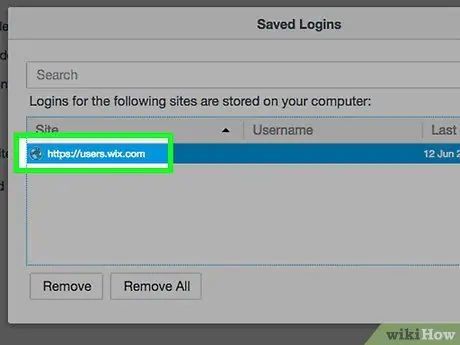
ধাপ 5. আপনি যে পাসওয়ার্ডটি মুছতে চান তা চয়ন করুন।
আপনি একটি নির্দিষ্ট পাসওয়ার্ড অনুসন্ধান করতে প্রদর্শিত উইন্ডোর উপরের সার্চ বারটি ব্যবহার করতে পারেন।
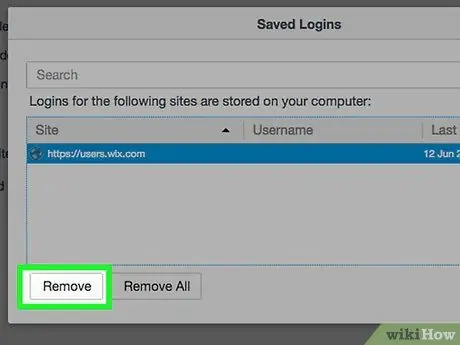
পদক্ষেপ 6. একটি পাসওয়ার্ড মুছুন।
আপনি যে পাসওয়ার্ডটি সরাতে চান তাতে ক্লিক করুন, তারপরে উইন্ডোর নীচে সরান ক্লিক করুন।
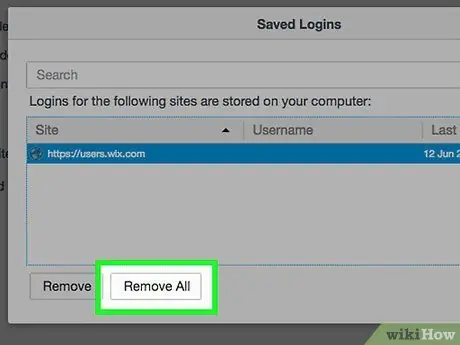
ধাপ 7. সব পাসওয়ার্ড মুছে দিন।
সমস্ত সংরক্ষিত পাসওয়ার্ড মুছে ফেলতে, সমস্ত সরান ক্লিক করুন। আপনাকে নিশ্চিত করতে বলা হবে যে আপনি এই প্রক্রিয়াটি চালিয়ে যেতে চান। হ্যাঁ ক্লিক করুন।
5 এর 4 পদ্ধতি: ক্রোম মোবাইল
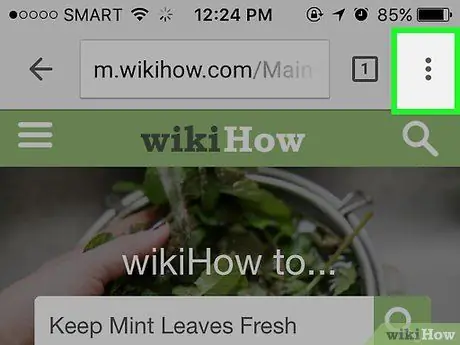
পদক্ষেপ 1. মেনু বোতামটি আলতো চাপুন।
এটি পর্দার উপরের ডান কোণে।
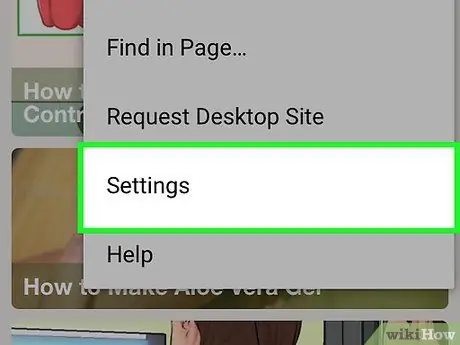
ধাপ 2. "সেটিংস" আলতো চাপুন।
এটি খুঁজে পেতে আপনাকে স্ক্রিন দিয়ে স্ক্রোল করতে হতে পারে।
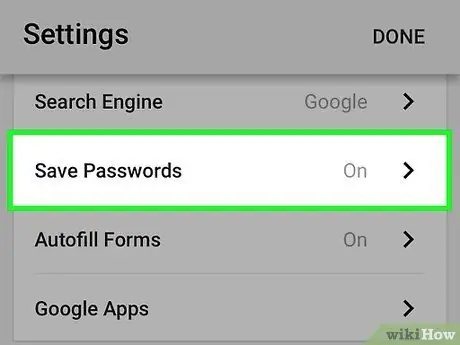
ধাপ 3. "পাসওয়ার্ড সংরক্ষণ করুন" আলতো চাপুন।
আপনার সংরক্ষিত সমস্ত পাসওয়ার্ডের একটি তালিকা সহ একটি উইন্ডো খুলবে।
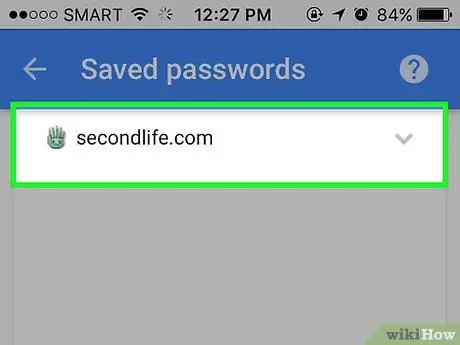
ধাপ 4. আপনি যে পাসওয়ার্ডটি মুছতে চান তা আলতো চাপুন।
ডেস্কটপ ব্রাউজারের বিপরীতে, আপনি এই মোবাইল সংস্করণে "নির্দিষ্ট পাসওয়ার্ড" অনুসন্ধান করতে পারবেন না। পাসওয়ার্ডের তালিকা নিচে স্ক্রোল করুন যতক্ষণ না আপনি যে পাসওয়ার্ডটি মুছে ফেলতে চান তা খুঁজে পান, তারপরে এটি আলতো চাপুন।
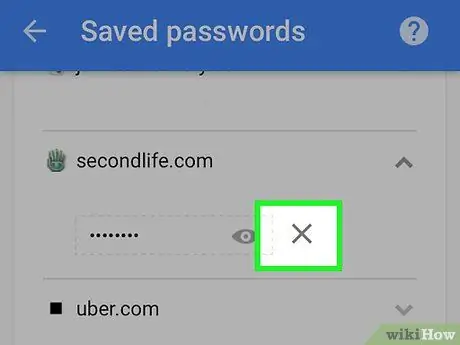
পদক্ষেপ 5. পাসওয়ার্ড সরান।
পছন্দসই পাসওয়ার্ড নির্বাচন করার পরে, "মুছুন" বোতামটি আলতো চাপুন। পাসওয়ার্ড মুছে ফেলা হবে।
আপনি যদি অন্যান্য ডিভাইসের সাথে ক্রোম সংযুক্ত (সিঙ্ক) করেন, তাহলে সংরক্ষিত পাসওয়ার্ডগুলি আপনার সমস্ত ডিভাইসেও মুছে যাবে।
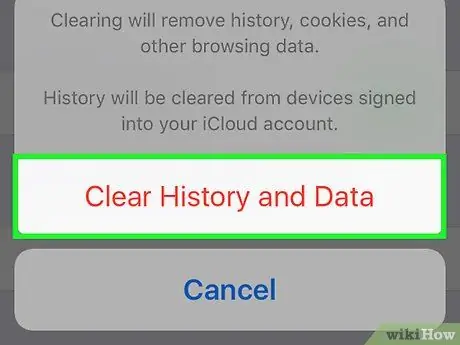
পদক্ষেপ 6. সমস্ত পাসওয়ার্ড মুছুন
"সেটিংস" মেনুতে ফিরে যান এবং "উন্নত" বিভাগে "গোপনীয়তা" আলতো চাপুন।
- স্ক্রিনের নীচে "ব্রাউজিং ইতিহাস সাফ করুন" আলতো চাপুন।
- "সাফ করা পাসওয়ার্ড সাফ করুন" বিকল্পটি নির্বাচন করুন।
- "সাফ করুন" আলতো চাপুন এবং তারপরে নিশ্চিত করুন।
পদ্ধতি 5 এর 5: সাফারি আইওএস
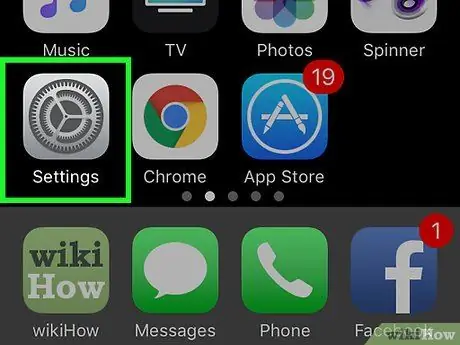
ধাপ 1. সাফারি অ্যাপ সেটিংস খুলুন।
আপনি আপনার ডিভাইসের হোম স্ক্রিনে এই সেটিংস খুঁজে পেতে পারেন।
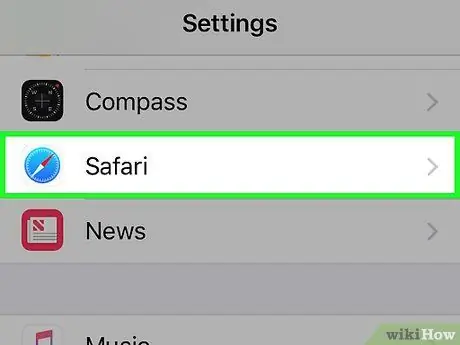
পদক্ষেপ 2. "সাফারি" বিকল্পটি সন্ধান করুন।
এই বিকল্পটি সাধারণত বিকল্পগুলির চতুর্থ গোষ্ঠীর নীচে অবস্থিত।
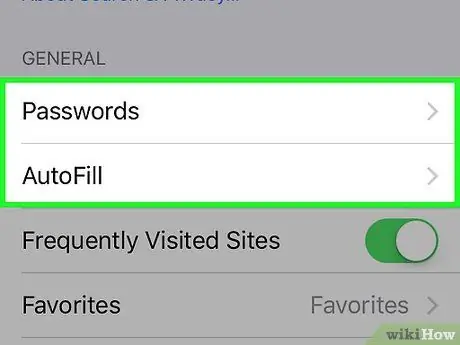
ধাপ 3. "পাসওয়ার্ড এবং অটোফিল" এ আলতো চাপুন।
আপনি এই বিকল্পের মাধ্যমে পাসওয়ার্ড সেটিংস পরিবর্তন করতে পারেন।
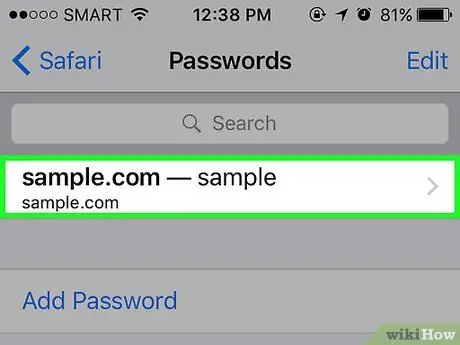
ধাপ 4. "সংরক্ষিত পাসওয়ার্ড" আলতো চাপুন।
সমস্ত সংরক্ষিত পাসওয়ার্ডের একটি তালিকা খুলবে।
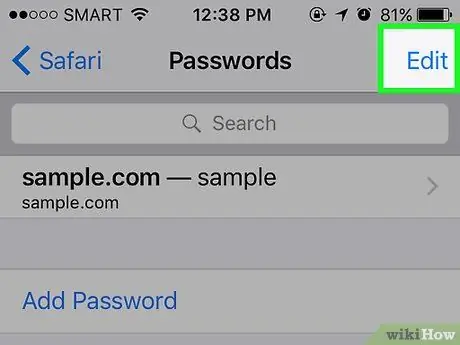
ধাপ 5. "সম্পাদনা করুন" বোতামটি আলতো চাপুন।
এটি পর্দার উপরের ডান কোণে।
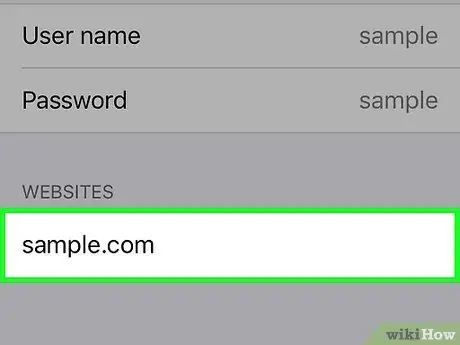
ধাপ 6. আপনি যে পাসওয়ার্ডটি মুছতে চান তা নির্বাচন করুন।
"সম্পাদনা" বোতামটি আলতো চাপার পরে, আপনি যে সমস্ত পাসওয়ার্ড মুছতে চান তা নির্বাচন করতে সক্ষম হবেন। এই পাসওয়ার্ডগুলি নির্বাচন করা হয়ে গেলে, স্ক্রিনের উপরের বাম কোণে "মুছুন" বোতামটি আলতো চাপুন।
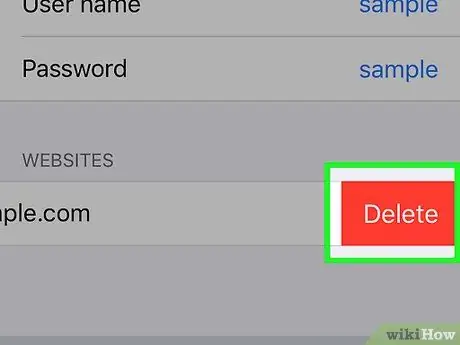
ধাপ 7. সব সংরক্ষিত পাসওয়ার্ড মুছে দিন।
সাফারি সেটিংস মেনুতে ফিরে যান। নিচে স্ক্রোল করুন এবং "কুকিজ এবং ডেটা সাফ করুন" এ আলতো চাপুন। আপনাকে নিশ্চিত করতে বলা হবে যে আপনি সমস্ত ডেটা মুছে ফেলতে চান।






